excel表格怎么打印某一部分
在Excel中打印某一部分的方法有多种,包括设置打印区域、使用页面布局选项、以及调整打印选项等。 设置打印区域、调整页面布局、使用分页符、预览打印效果、调整打印比例、导出为PDF是其中常见的步骤。以下将详细描述如何通过这些方法来打印Excel中的某一部分内容。
一、设置打印区域
设置打印区域是打印Excel中某一部分内容的基本方法。通过选定需要打印的单元格区域,然后设置为打印区域,可以确保只打印选定的部分。
步骤:
选择要打印的单元格区域:点击并拖动鼠标选择需要打印的单元格。
设置打印区域:在“页面布局”选项卡中,点击“打印区域”按钮,然后选择“设置打印区域”。这样所选区域就会被设置为打印区域。
设置打印区域后,打印预览和实际打印时只会显示该区域的内容。这种方法特别适用于需要打印特定部分数据的情况,如报表中的某一部分或特定数据表格。
二、调整页面布局
调整页面布局可以帮助更好地控制打印输出的格式和范围。通过调整页面设置,如纸张大小、方向、页边距等,可以优化打印效果。
步骤:
打开页面布局设置:在“页面布局”选项卡中,点击“页面设置”右下角的小箭头,打开“页面设置”对话框。
调整纸张大小和方向:在“页面”选项卡中,可以选择纸张大小(如A4、A3)和方向(纵向或横向)。
设置页边距:在“页边距”选项卡中,可以调整页边距的大小,以确保打印内容合适地居中。
调整页面比例:在“页面”选项卡中,可以选择缩放比例,以确保所有内容都能打印在一页或多页上。
通过调整页面布局,可以更好地控制打印输出的格式,使其符合要求。
三、使用分页符
分页符可以帮助更好地控制打印页面的分割位置。通过插入分页符,可以确保打印内容按预期分割到不同页面。
步骤:
选择需要插入分页符的位置:点击需要插入分页符的单元格。
插入分页符:在“页面布局”选项卡中,点击“分页符”按钮,然后选择“插入分页符”。
插入分页符后,打印预览时可以看到页面的分割线,这样可以更好地控制打印内容的分页效果。
四、预览打印效果
在实际打印之前,预览打印效果可以帮助检查打印区域和布局设置是否正确,并进行必要的调整。
步骤:
打开打印预览:在“文件”菜单中,选择“打印”,打开打印预览窗口。
检查打印效果:在打印预览窗口中,可以看到打印输出的实际效果。如果发现问题,可以返回到工作表进行调整。
通过打印预览,可以确保打印内容符合预期,并避免打印错误。
五、调整打印比例
调整打印比例可以帮助在打印输出时更好地控制内容的大小和适应性。通过调整打印比例,可以确保所有内容都能打印在一页或多页上。
步骤:
打开页面设置:在“页面布局”选项卡中,点击“页面设置”右下角的小箭头,打开“页面设置”对话框。
调整打印比例:在“页面”选项卡中,可以选择缩放比例,以确保所有内容都能打印在一页或多页上。
调整打印比例后,可以确保打印输出的内容大小合适,并符合预期。
六、导出为PDF
导出为PDF是另一种有效的打印方法。通过将Excel内容导出为PDF文件,可以更好地控制打印输出的格式和范围。
步骤:
选择导出选项:在“文件”菜单中,选择“导出”,然后选择“创建PDF/XPS文档”。
设置导出范围:在导出对话框中,可以选择导出整个工作簿或选定的部分。
导出为PDF:点击“发布”按钮,将Excel内容导出为PDF文件。
导出为PDF后,可以通过PDF阅读器进行打印,这样可以更好地控制打印输出的格式和范围。
七、总结
在Excel中打印某一部分内容的方法有多种,包括设置打印区域、调整页面布局、使用分页符、预览打印效果、调整打印比例、导出为PDF等。通过这些方法,可以更好地控制打印输出的格式和范围,确保打印内容符合预期。在实际操作中,可以根据具体需求选择合适的方法,以获得最佳的打印效果。
无论是哪种方法,熟练掌握这些打印技巧都可以大大提高工作效率,使打印输出更加专业和精确。希望本指南能对您在Excel中打印某一部分内容提供有价值的帮助。
相关问答FAQs:
Q1: 如何在Excel中选择要打印的特定区域?A1: 要打印Excel表格中的特定部分,您可以使用鼠标来选择要打印的区域。点击并拖动鼠标来选择单元格范围,或按住Shift键并使用方向键来扩展选择区域。确保选择的区域包含您想要打印的所有内容。
Q2: 如何在Excel中设置打印区域?A2: 在Excel中,您可以设置打印区域,以便只打印特定的单元格范围。选择您想要打印的区域,然后点击页面布局选项卡上的“打印区域”按钮。选择“设置打印区域”选项,并确认所选区域是正确的。这样,当您打印表格时,只会打印您设置的区域。
Q3: 如何在Excel中调整打印区域的大小和位置?A3: 如果您想要调整Excel表格中设置的打印区域的大小和位置,可以点击页面布局选项卡上的“打印区域”按钮。选择“设置打印区域”选项,并在弹出的对话框中调整区域的大小和位置。您可以拖动边界来调整区域的大小,或者使用“移动”按钮来移动区域的位置。完成调整后,点击“确定”保存更改。
原创文章,作者:Edit1,如若转载,请注明出处:https://docs.pingcode.com/baike/4969517